|
|
Windows 7で起動時のシステム音を消す方法 | ||
Windows 7で起動時のシステム音を消す方法 |
Q&A番号:014452 更新日:2017/03/10
|
Q&A番号:014452 更新日:2017/03/10 |
 | Windows 7で、起動時のシステム音を消す方法について教えてください。 |
 | Windowsのシステム音の設定を変更することで、パソコン起動時に鳴るシステム音を消すことができます。 |
Windowsのシステム音の設定を変更することで、パソコン起動時に鳴るシステム音を消すことができます。
はじめに
パソコンを起動すると、あらかじめ設定された起動時のシステム音が鳴ることがあります。
起動時の音を鳴らしたくない場合は、Windowsのシステム音の設定を変更することで、起動音を消すことができます。
操作手順
Windows 7で起動時のシステム音を消すには、以下の操作手順を行ってください。
「スタート」→「コントロールパネル」の順にクリックします。
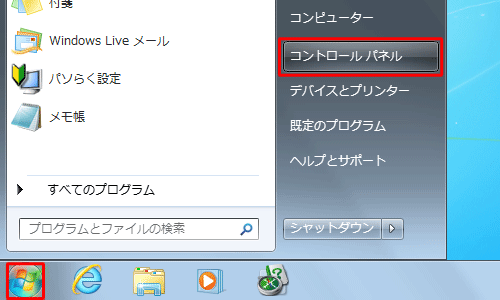
「コントロールパネル」が表示されます。
「表示方法」が「カテゴリ」になっていることを確認し、「ハードウェアとサウンド」をクリックします。
※ 表示方法がアイコンの場合は「サウンド」をクリックし、手順4へ進みます。
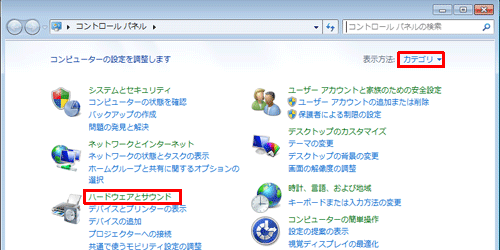
「サウンド」欄の「システムが出す音の変更」をクリックします。
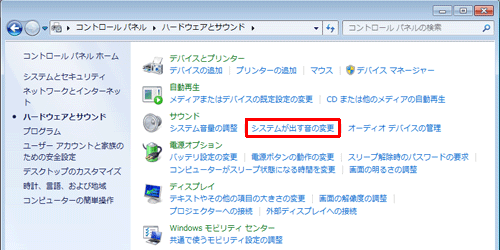
「サウンド」が表示されます。
「サウンド」タブをクリックし、「Windowsスタートアップのサウンドを再生する」のチェックを外して、「OK」をクリックします。
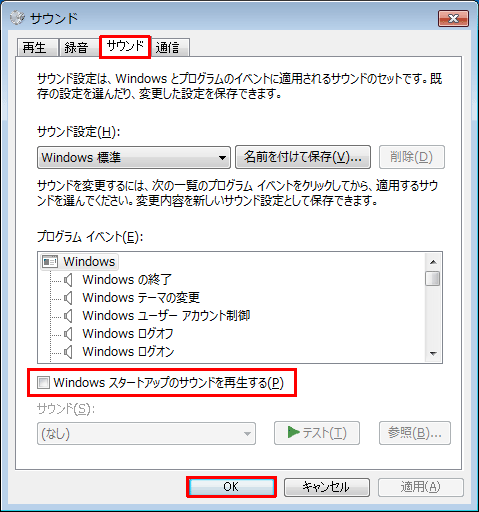
以上で操作完了です。
起動時の音が消えたことを確認してください。
※ 起動時の音が鳴るように設定を戻したい場合は、手順4で「Windowsスタートアップのサウンドを再生する」にチェックを入れます。
このQ&Aに出てきた用語
|
|
|


 パソコン起動時のシステム音をオン/オフにする方法
パソコン起動時のシステム音をオン/オフにする方法








